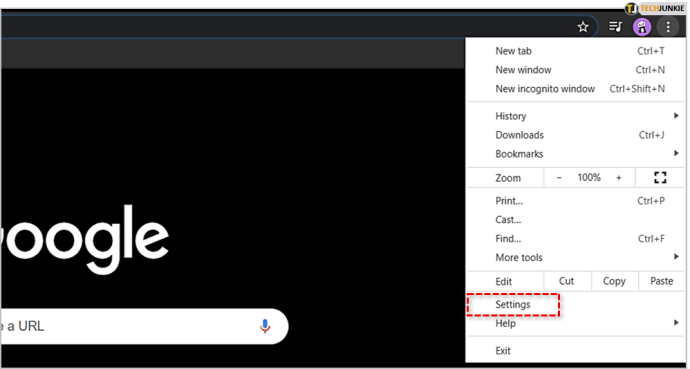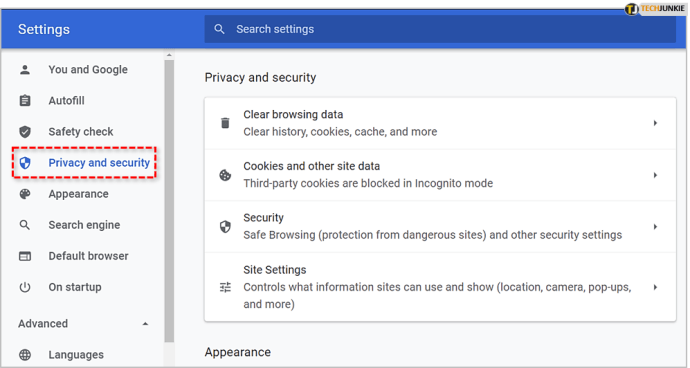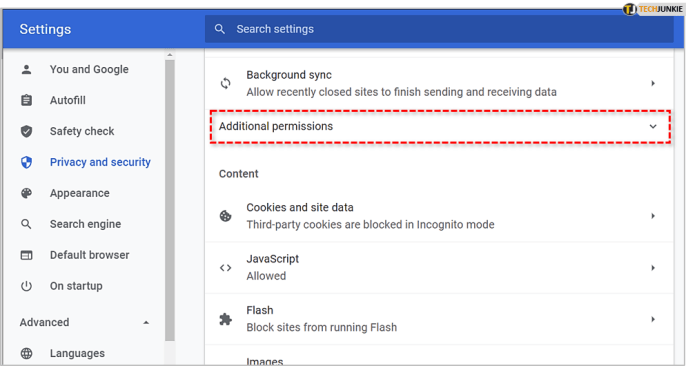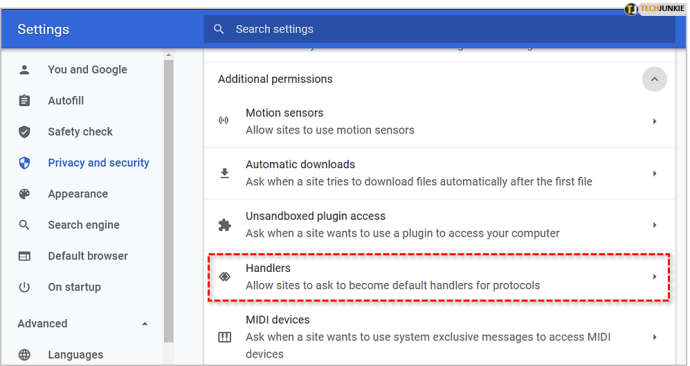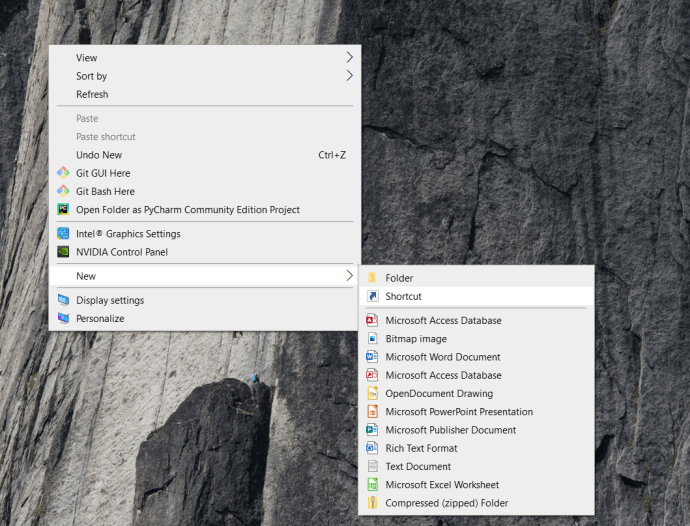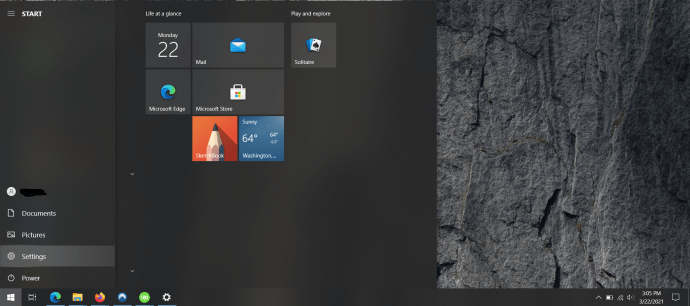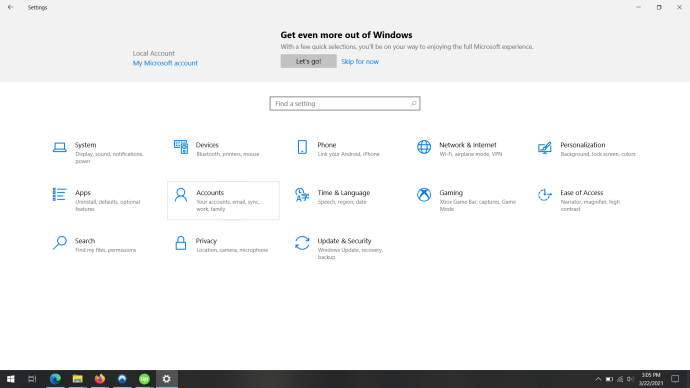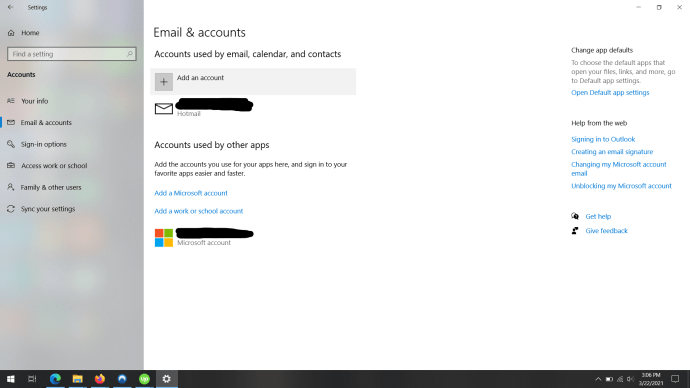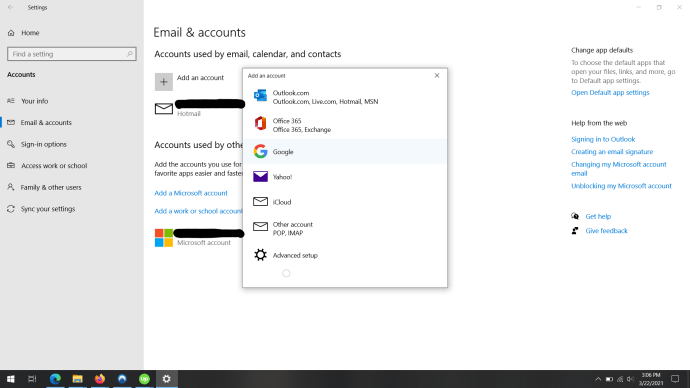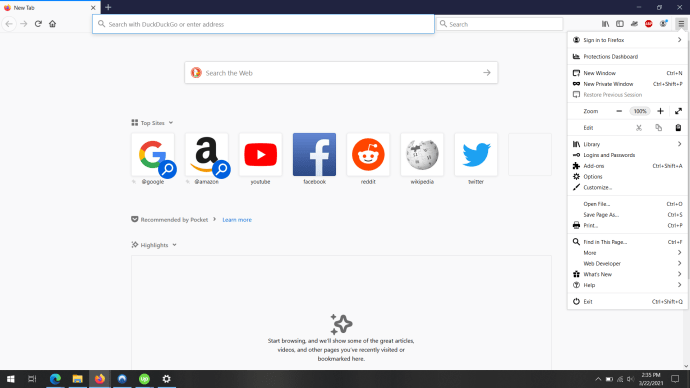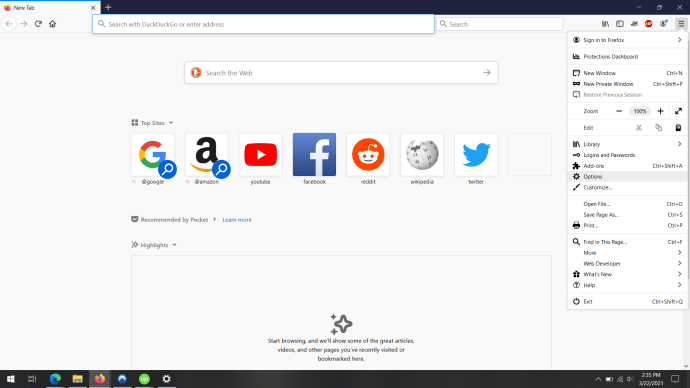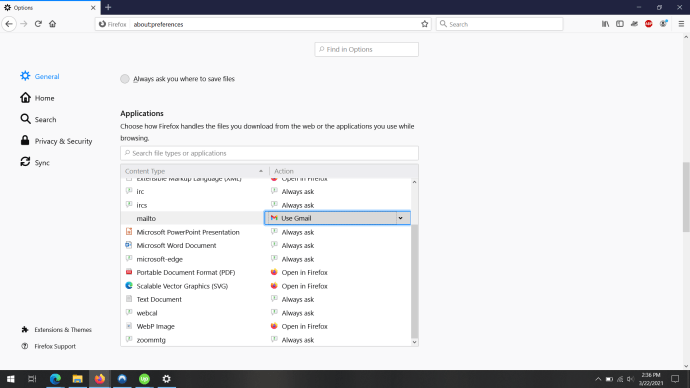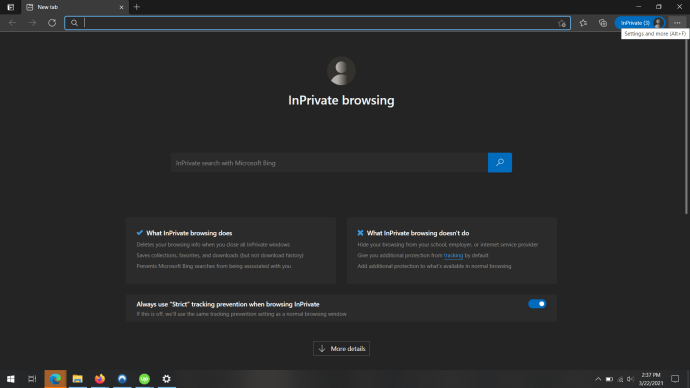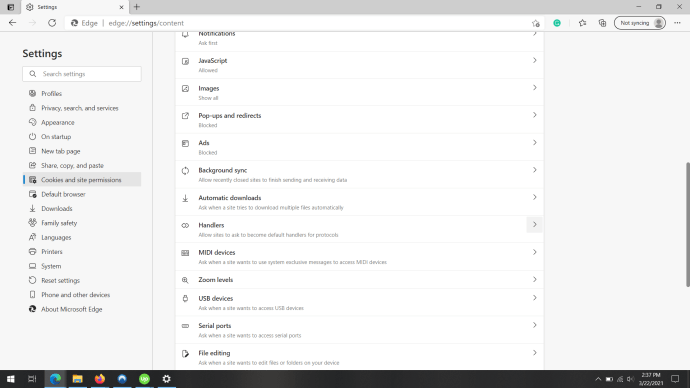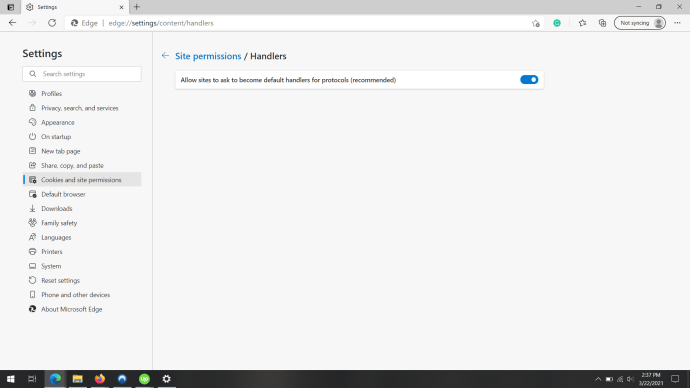Gmail adalah salah satu aplikasi email paling populer. Ini praktis identik dengan email. Namun, jika komputer Anda menjalankan Windows 10, Gmail bukan klien email default Anda. Jika Anda menyiapkan Windows 10 dan menjelajahi fitur-fitur Microsoft, Anda akan melihat bahwa Windows Mail-lah yang default.

Tapi itu tidak harus terjadi. Anda dapat memiliki Gmail sebagai klien email default Anda. Jadi, bagaimana Anda mengaturnya?
Penyiapan Email Google Chrome
Google Chrome dan Gmail berjalan beriringan. Jadi, Anda sebaiknya menyiapkan Gmail sebagai klien email utama Anda. Inilah yang perlu Anda lakukan untuk mengubahnya:
- Buka Browser Chrome Anda dan buka Pengaturan.
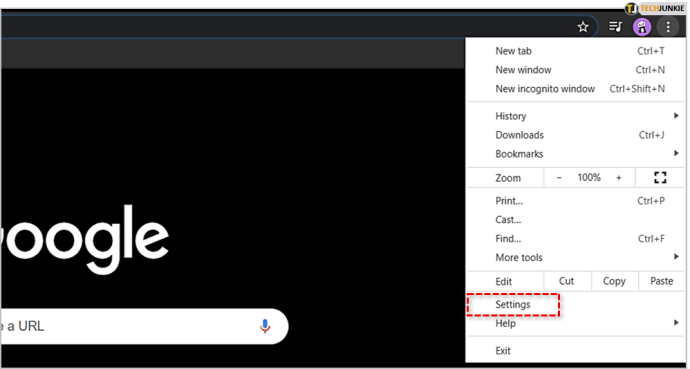
- Kemudian lanjutkan untuk memilih "Privasi dan keamanan."
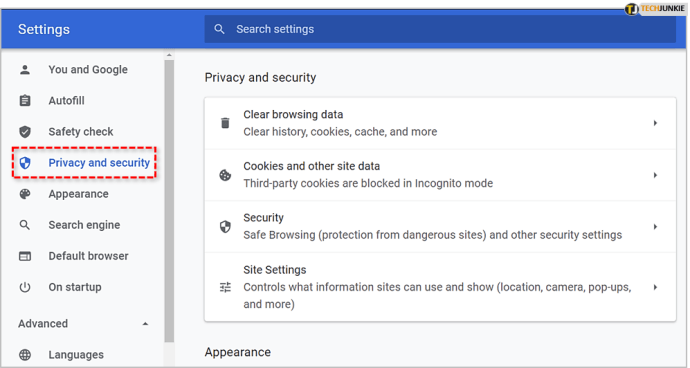
- Klik pada "Pengaturan Situs."

- Klik pada "Izin tambahan."
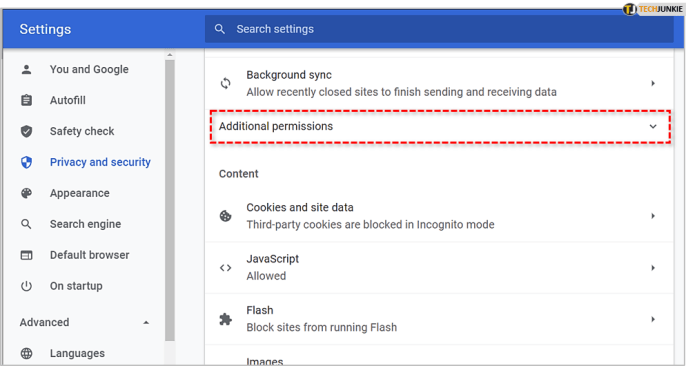
- Terakhir, pilih "Penangan."
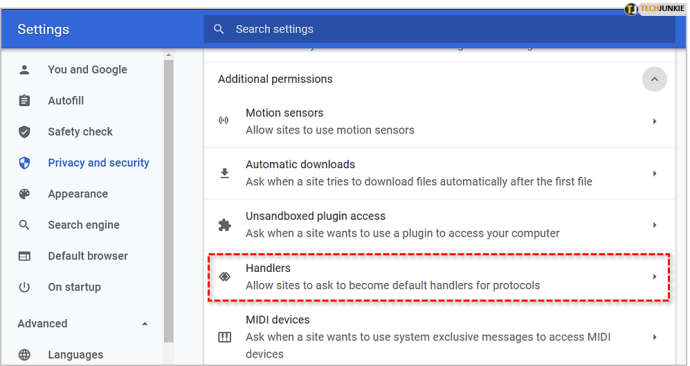
Ketika Anda berada di sana, Anda harus memastikan bahwa Anda mengaktifkan "Izinkan situs untuk meminta menjadi penangan default untuk protokol (disarankan)" diaktifkan. Yang perlu Anda lakukan selanjutnya adalah masuk ke akun Gmail Anda dan pilih ikon handler yang akan Anda lihat di sebelah ikon bintang. Tombol ini berada di sisi kanan bilah alamat. Pilih "Izinkan" dari kotak dialog. Dan klik "Selesai" setelah itu.

Kemudian, Anda harus menuju ke Pengaturan Windows. Pergi ke Aplikasi>DefaultAplikasi>Email. Anda perlu mengubah aplikasi Email ke Google Chrome di panel kanan.

Itu akan memberi tahu Windows 10 bahwa klien email default Anda adalah Gmail, dan itu akan membuka Chrome saat berikutnya Anda mengklik salah satu tautan email. Setelah Anda mengatur semuanya, Anda mungkin harus pergi dan mengujinya. Cukup klik email apa pun dari situs web mana pun. Alamat email harus sudah ada di bilah alamat. Yang harus Anda lakukan adalah membuat baris subjek dan melanjutkan untuk menulis email Anda.

Cara Membuat Pintasan Gmail di Desktop Windows 10 Anda
Membuat pintasan Gmail di desktop Windows 10 Anda mudah.
- Klik kanan pada Desktop Anda dan turun ke Baru>Pintasan dan klik di atasnya.
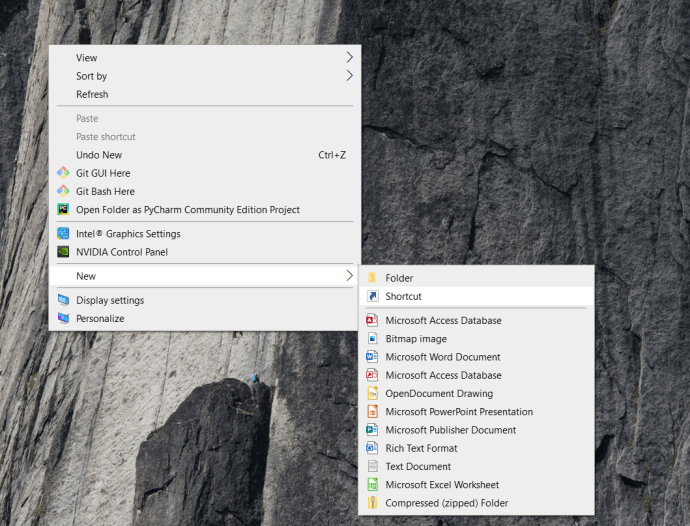
2. Ketik www.gmail.com untuk lokasi item dan klik “Next.”
3. Beri nama Pintasan dengan mengetik Gmail ke dalam kotak teks dan kemudian klik “Selesai.”
4. Buka Pintasan untuk memastikannya berfungsi. Anda dapat mengklik dua kali ikon atau mengklik kanan dan memilih "Buka."
Cara Mengatur Akun Email Default Anda di Windows 10
Setelah menyiapkan Gmail sebagai program email default, Anda mungkin juga perlu mengubah akun email default atau menambahkan yang baru.
- Klik ikon "Mulai" di bagian bawah layar Anda dan pilih "Pengaturan", ikonnya terlihat seperti roda gigi.
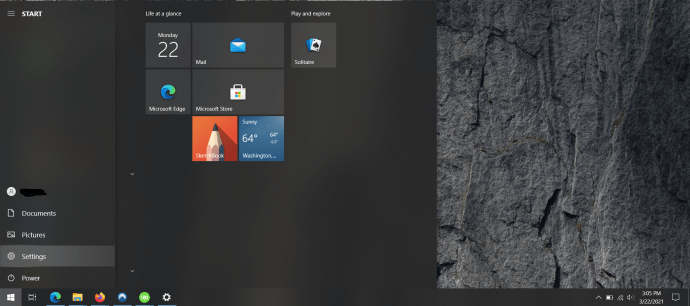
- Kemudian, klik "Akun".
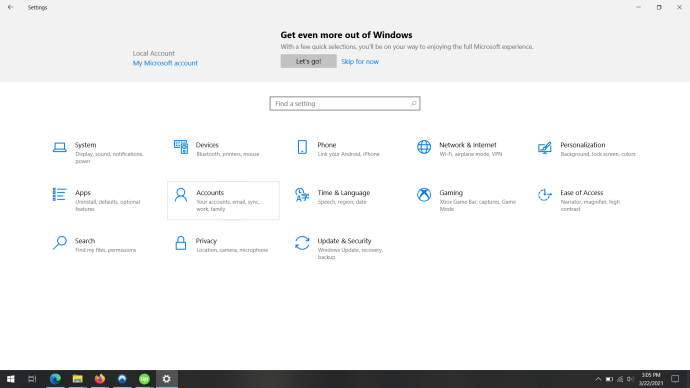
- Selanjutnya, klik "Email & akun." dan kemudian Pilih "Tambahkan akun" dengan mengklik ikon plus.
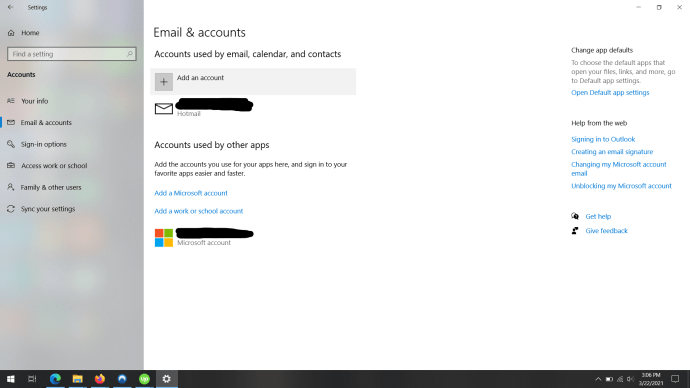
- Klik "Gmail" sebagai opsi akun baru Anda dan masukkan info akun Anda.
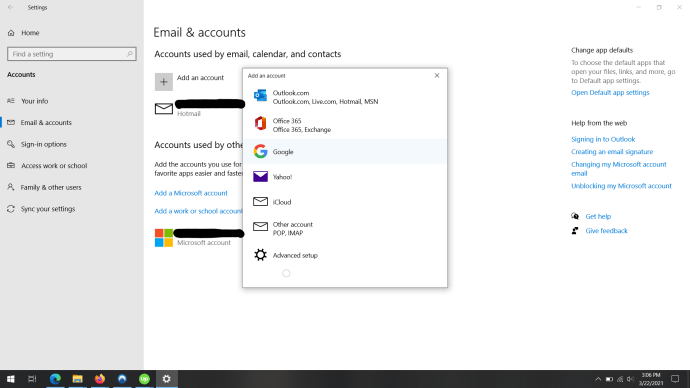
Cara Mengatur Browser Anda untuk Membuka Tautan Mailto di Gmail secara Default
Menyiapkan Gmail sebagai program default untuk digunakan browser Anda sangatlah mudah.
Setel Gmail sebagai Default di Firefox
- Buka browser Firefox Anda dan klik "Buka Menu".
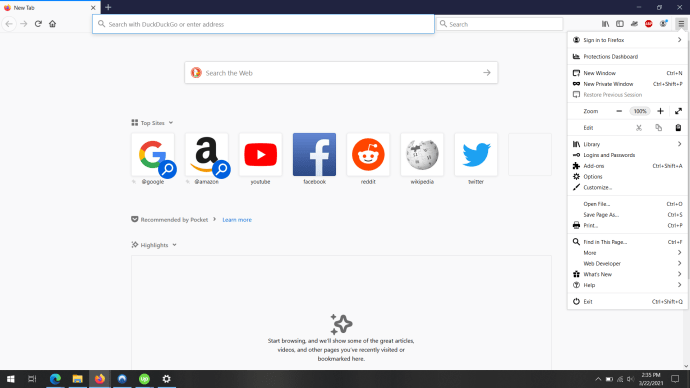
- Temukan menu Opsi dan pilih.
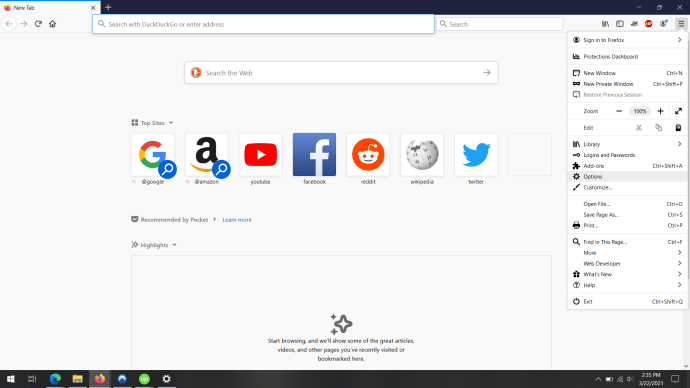
- Di tab Pengaturan Umum, gulir ke bawah hingga Anda melihat "Aplikasi" dan temukan aplikasi "mailto". Klik menu tarik-turun dan pilih "Gunakan Gmail."
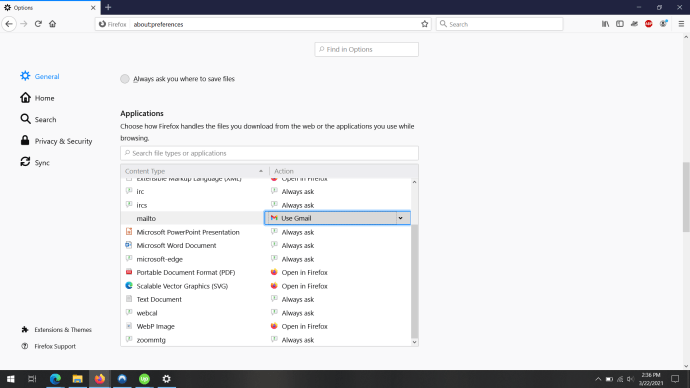
Setel Gmail sebagai Default di Microsoft Edge
- Buka Microsoft Edge dan klik "Pengaturan dan lainnya", yang terletak di sudut kanan atas browser.
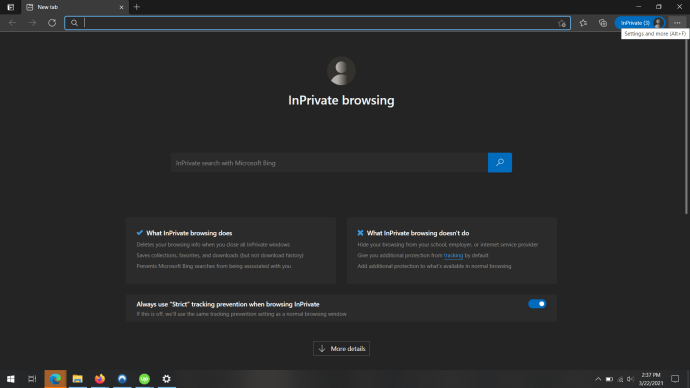
- Temukan "Cookie dan izin situs" dan klik di atasnya. Selanjutnya, klik "Penangan." Anda juga bisa mengetik: edge://settings/content/handlers ke browser dan tekan "Enter".
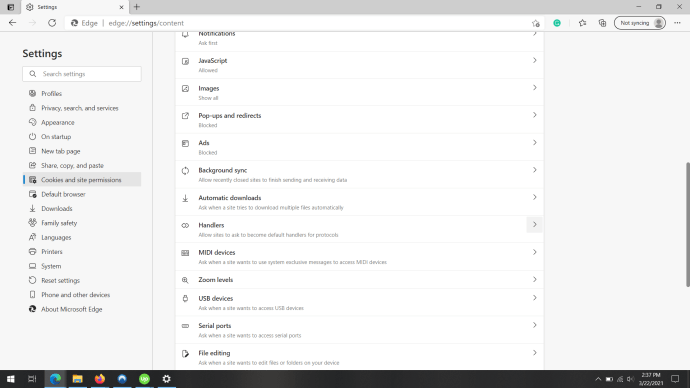
- Pastikan sakelar untuk "Izinkan situs meminta untuk menjadi penangan default untuk protokol (disarankan)" aktif. Anda seharusnya menyelesaikan ini pada langkah sebelumnya.
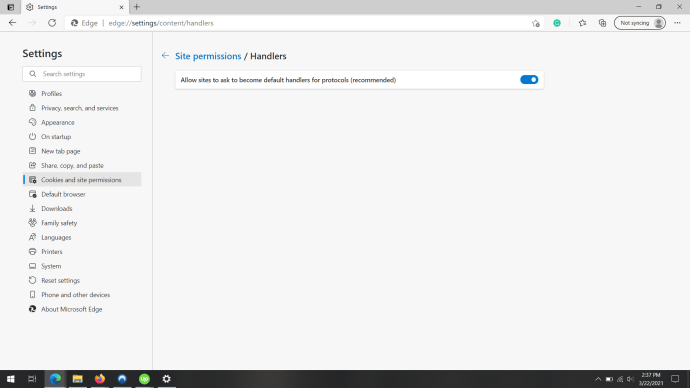
Mengapa Anda Mungkin Ingin Mengatur Gmail sebagai Default di Windows 10
Tampaknya tidak peduli apa yang ditawarkan email web gratis lainnya atau seberapa baik mereka meningkatkan, semua orang masih lebih suka Gmail. Jadi, apa yang membuat Gmail begitu hebat? Dan apa saja yang tidak?

Gmail menawarkan banyak fitur hebat sejak awal, semuanya datang tanpa biaya tambahan.
- Pemindaian malware dan virus
- 25 MB per batas email
- Kemampuan pendeteksian dan pemfilteran spam yang canggih
- Akses ke aplikasi Google tambahan

Mengingat kompatibilitasnya, penggunaan yang luas, dan dukungannya, menggunakan Gmail mungkin tepat untuk Anda.
Email Default Anda Adalah Pilihan Anda
Microsoft dan Windows 10 mungkin mencoba membuat Anda menggunakan aplikasi email mereka, tetapi jika Anda tidak mau, Anda tidak perlu melakukannya. Menyiapkan Gmail sebagai email default Anda adalah proses yang sederhana dan cepat. Dibutuhkan beberapa klik, dan Anda ada di sana.
Dan ada alasan mengapa Anda lebih suka menggunakannya. Ini dapat diandalkan, aman, dan memiliki banyak fitur dan add-on yang berguna. Setelah Anda mulai menggunakan Gmail, Anda tidak akan dapat menerima apa pun yang kurang dari itu.
Apakah Anda menggunakan Gmail, Outlook, atau klien email lain sebagai solusi default Anda? Beri tahu kami di bagian komentar di bawah.